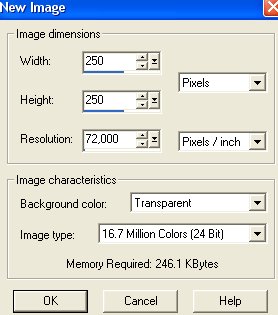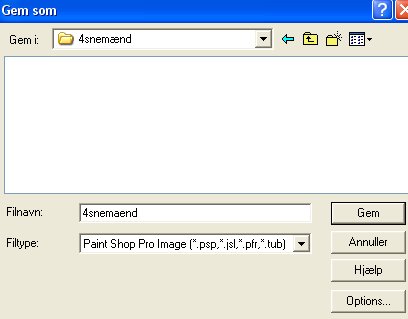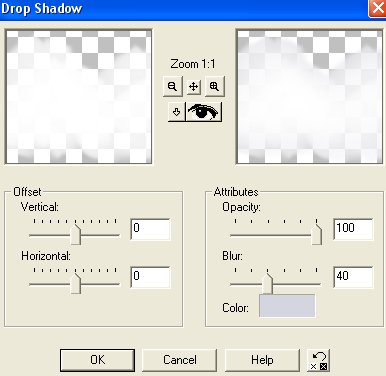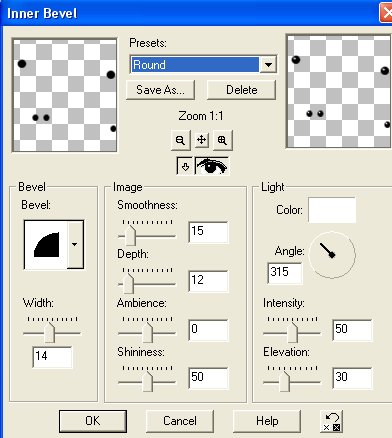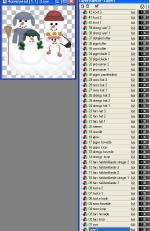|
RitaOlesen.dk - Grafik, oversigt over alle sider -
Julefigurer -
Snemænd |
|
 |
|
Download selections pakket i en zipfil
HER |
|
Tips:
Hvis man har en gammel computer, kan det være en god ide
at slette hukommelsen i Paint Shop Pro, når man arbejder med
et billede med mange lag.
Man kan jævnligt klikke på: Edit / Empty command history.
Når man har gjort det, kan man IKKE gå tilbage ved at klikke på
tilbage-pilen Undo. |
|
Opret et nyt image på 250 x 250 pixels.
Klik på: File / New. Brug disse indstillinger:
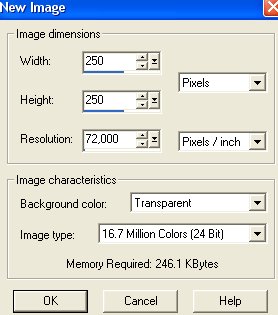
|
|
Layer paletten ser nu sådan ud:

Hvis du ikke kan se Layer Paletten, klik på knappen:
 |
|
Gem selectionen som et 'Paint Shop Pro image':
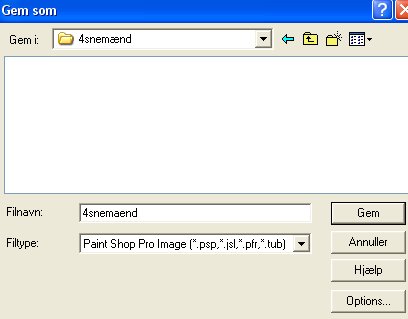
Gem den mange gange under fremstillingen.
Hvis der gemmes i et andet format, kan man ikke arbejde
videre med lagene, hvis billedet bliver lukket. |
|
01 sne:
Opret et nyt lag ved at klikke på: Layers / New raster layer
(eller klik på knappen der ligner 2 hvide sider: 'Create Layer' i øverste
venstre
hjørne på Layer paletten)
Der åbnes et nyt vindue 'Layers properties':

Skriv evt 01 sne ud for Name, men man behøver ikke at navngive
lagene.
Klik på: Selections / Load from disk.
Klik dig frem til den mappe du har gemt de udpakkede selections i.
Åben: 01_sne.sel
Klik på knappen Flood fill:

Fyld med farve #FFFFFF
Klik på: Selections / Invert.
Klik på: Effects / 3D effects / Drop shadow, og brug disse indstillinger:
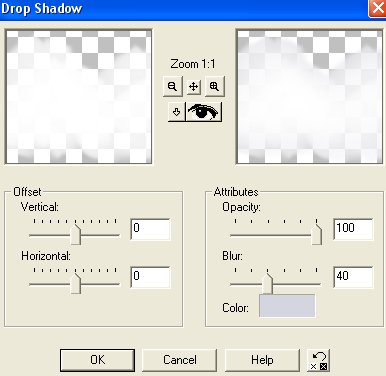
Vertical = 0
Horizontal = 0
Opacity = 100
Blur = 40
Color skal være farve #D5D5DF
Klik på: Selections / Select none.
Gem. |
|
02 fars krop:
Opret et nyt lag.
Klik på: Selections / Load from disk.
Åben: 02_fars_krop.sel.
Fyld med farve #FFFFFF
Klik på: Selections / Invert.
Klik på: Effects / 3D effects / Drop shadow:
Vertical = 0
Horizontal = 0
Opacity = 100
Blur = 30
Color #D5D5DF
Klik på: Selections / Select none.
Gem. |
|
03 fars hovede:
Opret et nyt lag.
Klik på: Selections / Load from disk.
Åben: 03_hovede.sel.
Fyld med farve #FFFFFF
Klik på: Selections / Invert.
Klik på: Effects / 3D effects / Drop shadow:
Vertical = 0
Horizontal = 0
Opacity = 100
Blur = 20
Color #D5D5DF
Klik på: Selections / Select none.
Gem. |
|
04 mors krop:
Opret et nyt lag.
Klik på: Selections / Load from disk.
Åben: 04_mors_krop.sel.
Fyld med farve #FFFFFF
Klik på: Selections / Invert.
Klik på: Effects / 3D effects / Drop shadow:
Vertical = 0
Horizontal = 0
Opacity = 100
Blur = 25
Color #D5D5DF
Klik på: Selections / Select none.
Gem. |
|
05 mors hovede:
Opret et nyt lag.
Klik på: Selections / Load from disk.
Åben: 05_mors_hovede.sel.
Fyld med farve #FFFFFF
Klik på: Selections / Invert.
Klik på: Effects / 3D effects / Drop shadow:
Vertical = 0
Horizontal = 0
Opacity = 100
Blur = 20
Color #D5D5DF
Klik på: Selections / Select none.
Gem. |
|
06 taske hank:
Opret et nyt lag.
Klik på: Selections / Load from disk.
Åben: 06_taske_hank.sel.
Fyld med farve #404040
Klik på: Selections / Invert.
Klik på: Effects / 3D effects / Drop shadow:
Vertical = 0
Horizontal = 0
Opacity = 100
Blur = 2
Color #000000
Klik på: Selections / Select none.
Gem. |
|
07 taske 1:
Opret et nyt lag.
Klik på: Selections / Load from disk.
Åben: 07_taske1.sel.
Fyld med farve #000000
Klik på: Selections / Modify / Contract / 1
Fyld med farve #404040
Klik på: Selections / Invert.
Klik på: Effects / 3D effects / Drop shadow:
Vertical = 0
Horizontal = 0
Opacity = 100
Blur = 5
Color #000000
Klik på: Selections / Select none.
Gem. |
|
08 taske 2:
Opret et nyt lag.
Klik på: Selections / Load from disk.
Åben: 08_taske2.sel.
Fyld med farve #000000
Klik på: Selections / Modify / Contract / 1
Fyld med farve #404040
Klik på: Selections / Invert.
Klik på: Effects / 3D effects / Drop shadow:
Vertical = 0
Horizontal = 0
Opacity = 100
Blur = 4
Color #000000
Klik på: Selections / Select none.
Gem. |
|
09 fars halstørklæde 1:
Opret et nyt lag.
Klik på: Selections / Load from disk.
Åben: 09_fars_halstoerklaede1.sel.
Fyld med farve #5D6C81
Klik på: Selections / Modify / Contract / 1
Fyld med farve #8792A4
Klik på: Selections / Invert.
Klik på: Effects / 3D effects / Drop shadow:
Vertical = 0
Horizontal = 0
Opacity = 100
Blur = 25
Color #5D6C81
Klik på: Selections / Select none.
Gem. |
|
10 fars halstørklæde streger 1:
Opret et nyt lag.
Klik på: Selections / Load from disk.
Åben: 10_fars_halstoerklaede_streger1.sel.
Fyld med farve #5D6C81
Klik på: Selections / Select none.
Gem. |
|
11 fars halstørklæde 2:
Opret et nyt lag.
Klik på: Selections / Load from disk.
Åben: 11_fars_halstoerklaede2.sel
Fyld med farve #5D6C81
Klik på: Selections / Modify / Contract / 1
Fyld med farve #8792A4
Klik på: Selections / Invert.
Klik på: Effects / 3D effects / Drop shadow:
Vertical = 0
Horizontal = 0
Opacity = 100
Blur = 10
Color #5D6C81
Klik på: Selections / Select none.
Gem. |
|
12 fars halstørklæde 3:
Opret et nyt lag.
Klik på: Selections / Load from disk.
Åben: 12_fars_halstoerklaede3.sel.
Fyld med farve #5D6C81
Klik på: Selections / Modify / Contract / 1
Fyld med farve #8792A4
Klik på: Selections / Invert.
Klik på: Effects / 3D effects / Drop shadow:
Vertical = 0
Horizontal = 0
Opacity = 100
Blur = 10
Color #5D6C81
Klik på: Selections / Select none.
Gem. |
|
13 fars halstørklæde streger 2:
Opret et nyt lag.
Klik på: Selections / Load from disk.
Åben: 13_fars_halstoerklaede_streger2.sel
Fyld med farve #5D6C81
Klik på: Selections / Select none.
Gem. |
|
14 drengs krop:
Opret et nyt lag.
Klik på: Selections / Load from disk.
Åben: 14_drengs_krop.sel.
Fyld med farve #FFFFFF
Klik på: Selections / Invert.
Klik på: Effects / 3D effects / Drop shadow:
Vertical = 0
Horizontal = 0
Opacity = 100
Blur = 25
Color #D5D5DF
Klik på: Selections / Select none.
Gem. |
|
15 drengs hovede:
Opret et nyt lag.
Klik på: Selections / Load from disk.
Åben: 15_drengs_hovede.sel.
Fyld med farve #FFFFFF
Klik på: Selections / Invert.
Klik på: Effects / 3D effects / Drop shadow:
Vertical = 0
Horizontal = 0
Opacity = 100
Blur = 15
Color #D5D5DF
Klik på: Selections / Select none.
Gem. |
|
16 piges krop:
Opret et nyt lag.
Klik på: Selections / Load from disk.
Åben: 16_piges_krop.sel.
Fyld med farve #FFFFFF
Klik på: Selections / Invert.
Klik på: Effects / 3D effects / Drop shadow:
Vertical = 0
Horizontal = 0
Opacity = 100
Blur = 25
Color #D5D5DF
Klik på: Selections / Select none.
Gem. |
|
17 piges hovede:
Opret et nyt lag.
Klik på: Selections / Load from disk.
Åben: 17_piges_hovede.sel.
Fyld med farve #FFFFFF
Klik på: Selections / Invert.
Klik på: Effects / 3D effects / Drop shadow:
Vertical = 0
Horizontal = 0
Opacity = 100
Blur = 17
Color #D5D5DF
Klik på: Selections / Select none.
Gem. |
|
18 øjne:
Opret et nyt lag.
Klik på: Selections / Load from disk.
Åben: 18_oejne.sel.
Fyld med farve #000000
Klik på: Selections / Select none.
Klik på: Effects / 3D effects / Inner bevel - vælg Round:
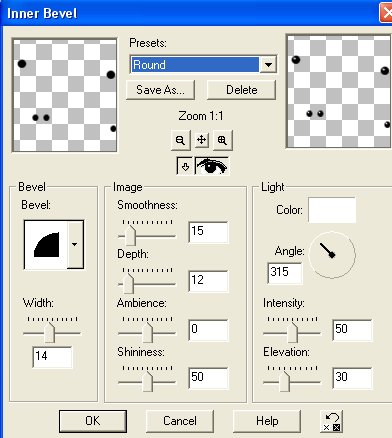
Gem. |
|
19 munde:
Opret et nyt lag.
Klik på: Selections / Load from disk.
Åben: 19_munde.sel.
Fyld med farve #000000
Klik på: Selections / Select none.
Klik på: Effects / 3D effects / Inner bevel og brug samme
indstilling som
før.
Gem. |
|
20 næser:
Opret et nyt lag.
Klik på: Selections / Load from disk.
Åben: 20_naeser.sel.
Fyld med farve #FD8648
Klik på: Selections / Invert.
Klik på: Effects / 3D effects / Drop shadow:
Vertical = 0
Horizontal = -2 (minus 2) Brug tastaturtasten med tankestreg til at lave
minustegnet.
Opacity = 100
Blur = 10
Color #D8563B
Klik på: Selections / Select none.
Gem. |
|
21 fars hat 1:
Opret et nyt lag.
Klik på: Selections / Load from disk.
Åben: 21_fars_hat1.sel.
Fyld med farve #5D6C81
Klik på: Selections / Modify / Contract / 1
Fyld med farve #8792A4
Klik på: Selections / Invert.
Klik på: Effects / 3D effects / Drop shadow:
Vertical = 0
Horizontal = 0
Opacity = 100
Blur = 15
Color #5D6C81
Klik på: Selections / Select none.
Gem. |
|
22 fars hat 2:
Opret et nyt lag.
Klik på: Selections / Load from disk.
Åben: 22_fars_hat2.sel.
Fyld med farve #5D6C81
Klik på: Selections / Modify / Contract / 1
Fyld med farve #8792A4
Klik på: Selections / Invert.
Klik på: Effects / 3D effects / Drop shadow:
Vertical = 0
Horizontal = 0
Opacity = 100
Blur = 10
Color #5D6C81
Klik på: Selections / Select none.
Gem. |
|
23 fars hat 3:
Opret et nyt lag.
Klik på: Selections / Load from disk.
Åben: 23_fars_hat3.sel.
Fyld med farve #5D6C81
Klik på: Selections / Modify / Contract / 1
Fyld med farve #8792A4
Klik på: Selections / Invert.
Klik på: Effects / 3D effects / Drop shadow:
Vertical = 1
Horizontal = 3
Opacity = 100
Blur = 10
Color #5D6C81
Klik på: Selections / Select none.
Gem. |
|
24 drengs hat 1:
Opret et nyt lag.
Klik på: Selections / Load from disk.
Åben: 24_drengs_hat1.sel.
Fyld med farve #1E2A23
Klik på: Selections / Modify / Contract / 1
Fyld med farve #466954
Klik på: Selections / Invert.
Klik på: Effects / 3D effects / Drop shadow:
Vertical = 0
Horizontal = 0
Opacity = 100
Blur = 15
Color #1E2A23
Klik på: Selections / Select none.
Gem. |
|
25 drengs hat 2:
Opret et nyt lag.
Klik på: Selections / Load from disk.
Åben: 25_drengs_hat2.sel.
Fyld med farve #1E2A23
Klik på: Selections / Modify / Contract / 1
Fyld med farve #466954
Klik på: Selections / Invert.
Klik på: Effects / 3D effects / Drop shadow:
Vertical = 0
Horizontal = 0
Opacity = 100
Blur = 8
Color #1E2A23
Klik på: Selections / Select none.
Gem. |
|
26 drengs hat 3:
Opret et nyt lag.
Klik på: Selections / Load from disk.
Åben: 26_drengs_hat3.sel.
Fyld med farve #1E2A23
Klik på: Selections / Modify / Contract / 1
Fyld med farve #466954
Klik på: Selections / Invert.
Klik på: Effects / 3D effects / Drop shadow:
Vertical = 1
Horizontal = 3
Opacity = 100
Blur = 8
Color #1E2A23
Klik på: Selections / Select none.
Gem. |
|
27 mors hat 1:
Opret et nyt lag.
Klik på: Selections / Load from disk.
Åben: 27_mors_hat1.sel.
Fyld med farve #562828
Klik på: Selections / Modify / Contract / 1
Fyld med farve #B94F4F
Klik på: Selections / Invert.
Klik på: Effects / 3D effects / Drop shadow:
Vertical = 0
Horizontal = 0
Opacity = 100
Blur = 15
Color #562828
Klik på: Selections / Select none.
Gem. |
|
28 mors hat 2:
Opret et nyt lag.
Klik på: Selections / Load from disk.
Åben: 28_mors_hat2.sel.
Fyld med farve #562828
Klik på: Selections / Modify / Contract / 1
Fyld med farve #B94F4F
Klik på: Selections / Invert.
Klik på: Effects / 3D effects / Drop shadow:
Vertical = 0
Horizontal = 0
Opacity = 100
Blur = 10
Color #562828
Klik på: Selections / Select none.
Gem. |
|
29 mors hat 3:
Opret et nyt lag.
Klik på: Selections / Load from disk.
Åben: 29_mors_hat3.sel.
Fyld med farve #562828
Klik på: Selections / Modify / Contract / 1
Fyld med farve #B94F4F
Klik på: Selections / Invert.
Klik på: Effects / 3D effects / Drop shadow:
Vertical = 0
Horizontal = 0
Opacity = 100
Blur = 10
Color #562828
Klik på: Selections / Select none.
Gem. |
|
30 piges pandebånd:
Opret et nyt lag.
Klik på: Selections / Load from disk.
Åben: 30_piges_pandebaand.sel.
Fyld med farve #9E5252
Klik på: Selections / Modify / Contract / 1
Fyld med farve #D28888
Klik på: Selections / Invert.
Klik på: Effects / 3D effects / Drop shadow:
Vertical = 0
Horizontal = 0
Opacity = 100
Blur = 5
Color #9E5252
Klik på: Selections / Select none.
Gem. |
|
31 ørevarmer 1:
Opret et nyt lag.
Klik på: Selections / Load from disk.
Åben: 31_oerevarmer1.sel.
Fyld med farve #D28888
Klik på: Selections / Select none.
Klik på: Effects / 3D effects / Inner bevel - brug samme indstilling som
før.
Gem. |
|
32 ørevarmer 2:
Opret et nyt lag.
Klik på: Selections / Load from disk.
Åben: 32_oerevarmer2.sel.
Fyld med farve #D28888
Klik på: Selections / Modify / Contract / 1
Fyld med farve #FFFFFF
Klik på: Selections / Invert.
Klik på: Effects / 3D effects / Drop shadow:
Vertical = 0
Horizontal = 0
Opacity = 100
Blur = 8
Color #D28888
Klik på: Selections / Select none.
Gem. |
|
33 pige blade 1:
Opret et nyt lag.
Klik på: Selections / Load from disk.
Åben: 33_pige_blade1.sel.
Fyld med farve #C57309
Klik på: Selections / Modify / Contract / 1
Fyld med farve #F68E15
Klik på: Selections / Invert.
Klik på: Effects / 3D effects / Drop shadow:
Vertical = 0
Horizontal = -1 (minus 1)
Opacity = 100
Blur = 4
Color #C57309
Klik på: Selections / Select none.
Gem. |
|
34 pige blade 2:
Opret et nyt lag.
Klik på: Selections / Load from disk.
Åben: 34_pige_blade2.sel.
Fyld med farve #C57309
Klik på: Selections / Select none.
Gem. |
|
35 snor luffer:
Opret et nyt lag.
Klik på: Selections / Load from disk.
Åben: 35_snor_luffer.sel.
Fyld med farve #9E5252
Klik på: Selections / Select none.
Klik på: Effects / Blur / Gaussian blur / 0,50
Gem. |
|
36 pige luffer:
Opret et nyt lag.
Klik på: Selections / Load from disk.
Åben: 36_pige_luffer.sel.
Fyld med farve #9E5252
Klik på: Selections / Modify / Contract / 1
Fyld med farve #D28888
Klik på: Selections / Invert.
Klik på: Effects / 3D effects / Drop shadow:
Vertical = 0
Horizontal = 0
Opacity = 100
Blur = 5
Color #9E5252
Klik på: Selections / Select none.
Gem. |
|
37 detaljer luffer:
Opret et nyt lag.
Klik på: Selections / Load from disk.
Åben: 37_detaljer_luffer.sel.
Fyld med farve #9E5252
Klik på: Selections / Select none.
Gem. |
|
38 dreng 'arm' 1:
Opret et nyt lag.
Klik på: Selections / Load from disk.
Åben: 38_dreng_arm1.sel.
Fyld med farve #004000
Klik på: Selections / Select none.
Gem. |
|
39 dreng 'arm' 2:
Opret et nyt lag.
Klik på: Selections / Load from disk.
Åben: 39_arm2.sel.
Fyld med farve #004000
Klik på: Selections / Select none.
Gem. |
|
40 kost 1:
Opret et nyt lag.
Klik på: Selections / Load from disk.
Åben: 40_kost1.sel.
Fyld med farve #B49C6B
Klik på: Selections / Invert.
Klik på: Effects / 3D effects / Drop shadow:
Vertical = 0
Horizontal = 0
Opacity = 100
Blur = 2
Color #8C6A41
Klik på: Selections / Select none.
Gem. |
|
41 kost 2:
Opret et nyt lag.
Klik på: Selections / Load from disk.
Åben: 41_kost2.sel.
Fyld med farve #8C6A41
Klik på: Selections / Modify / Contract / 1
Fyld med farve #B49C6B
Klik på: Selections / Invert.
Klik på: Effects / 3D effects / Drop shadow:
Vertical = 0
Horizontal = 0
Opacity = 100
Blur = 6
Color #8C6A41
Klik på: Selections / Select none.
Gem. |
|
42 kost 3:
Opret et nyt lag.
Klik på: Selections / Load from disk.
Åben: 42_kost3.sel.
Fyld med farve #8C6A41
Klik på: Selections / Select none.
Gem. |
|
Billedet er færdigt.
Vil man have en farvet baggrund, skal man klikke på 'Layer 1'
på Layer paletten for at gøre laget aktivt:
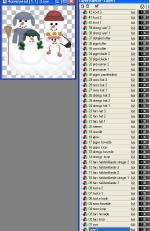 Klik for at se billedet i fuld størrelse. Åbner i nyt vindue.
Klik for at se billedet i fuld størrelse. Åbner i nyt vindue.
Fyld med den farve der ønskes.
Klik på Layers / Merge / Merge visible for at samle alle lagene til et
lag.
Gem derefter billedet som gif-fil:
Giffer med gennemsigtig
eller farvet baggrund i Paint Shop Pro |
|
Hvis man vil have en gennemsigtig
baggrund på billedet:
Lagene skal først samles til et lag: Layers / Merge / Merge visible.
Se hvordan der kan gemmes som gif med gennemsigtig baggrund i Paint
Shop Pro:
Giffer med gennemsigtig
eller farvet baggrund i Paint Shop Pro
Eller man kan gemme billedet som gif i Animation Shop:
Hvis man vil have gennemsigtig baggrund på billedet, skal man, efter
man har
samlet alle lagene til et lag (Layers / Merge / Merge visible) gemme
billledet
en sidste gang som PaintShopPro image.
Åben billedet i Animation Shop og gem billedet som gif. |
|
Snemændene er lavet efter ide fra en
figur, jeg så i en butik.
Copyright på vejledningen: ritaolesen.dk |
|
 |